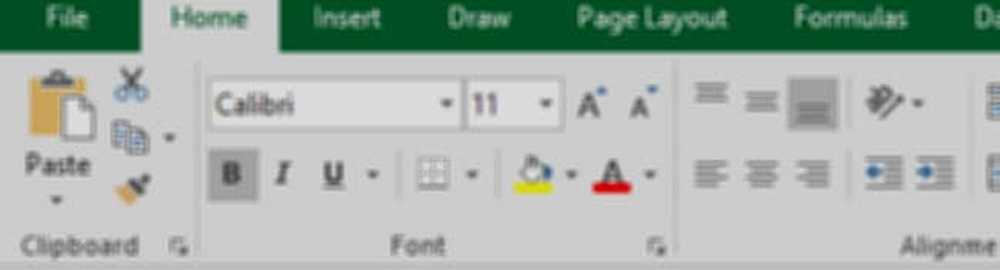Présentation du générateur de raccourcis RememberTheMilk One Touch pour iPhone

 Comme beaucoup de gens occupés qui ont trop à faire, je suis toujours à la recherche d'un bon «seau» pour rassembler tous mes «trucs» (Les geeks de GTD les reconnaîtront comme des termes techniques réels…). Je suis passé de solutions luddites comme le PDA Hipster à un simple fichier TXT et d’applications plus sérieuses comme Evernote et Toodledo, mais je reviens toujours à RememberTheMilk..
Comme beaucoup de gens occupés qui ont trop à faire, je suis toujours à la recherche d'un bon «seau» pour rassembler tous mes «trucs» (Les geeks de GTD les reconnaîtront comme des termes techniques réels…). Je suis passé de solutions luddites comme le PDA Hipster à un simple fichier TXT et d’applications plus sérieuses comme Evernote et Toodledo, mais je reviens toujours à RememberTheMilk..En fait, je possède un compte RememberTheMilk Pro depuis environ un an maintenant. À l’origine, la mise à niveau de RTM Free vers RTM Pro s’expliquait par le fait que ce dernier vous donnait accès à l’application pour iPhone (l'application RTM pour iPhone est maintenant disponible pour les comptes RTM gratuits). Mais même alors, j’ai trouvé l’application iPhone un peu lourde comme outil de collecte. Si vous vouliez noter rapidement un nom de livre ou un élément de liste d'épicerie au milieu d'une conversation sans trop perdre de temps à manipuler mon téléphone, par exemple, vous avez appuyé trop de boutons. En tant que tel, je me suis souvent trouvé à utiliser le fonction de messagerie pour RTM, plutôt que l'application RTM pour iPhone elle-même. Dans l’ensemble, moins d’étapes sont nécessaires pour passer de l’idée à la boîte de réception - pas beaucoup moins, mais lorsque la collecte est critique, une seule touche supplémentaire compte. Ceci est davantage un problème si vous utilisez RTM en collaboration. La RTM vous permet d’envoyer des tâches à d’autres personnes, mais c’est un peu long processus depuis l’application iPhone elle-même..
J'ai donc créé un script rapide qui vous permet d'ajouter un raccourci clavier à l'écran d'accueil de votre iPhone (ou vraiment n'importe quel smartphone qui vous permet de mettre des signets sur l'écran d'accueil) qui reçoit automatiquement un email vide avec votre adresse e-mail de boîte de réception RTM ou celle de quelqu'un d'autre dans le champ À:. Il s’agit en fait d’une solution de contournement au fait que vous ne pouvez pas créer de signet dans Safari pour un mailto: link. et ajoutez-le à votre écran d'accueil (vous devez avoir une page ouverte dans Safari pour pouvoir l'ajouter à votre écran d'accueil). Cela crée une page qui charge automatiquement le lien mailto: avec le courrier électronique de votre boîte de réception RTM inséré, de sorte que vous puissiez ajouter cette page à votre écran d'accueil..
Il suffit de trois étapes pour le configurer et vous pouvez ensuite commencer à vous envoyer des tâches dans votre boîte de réception RTM en un seul geste..
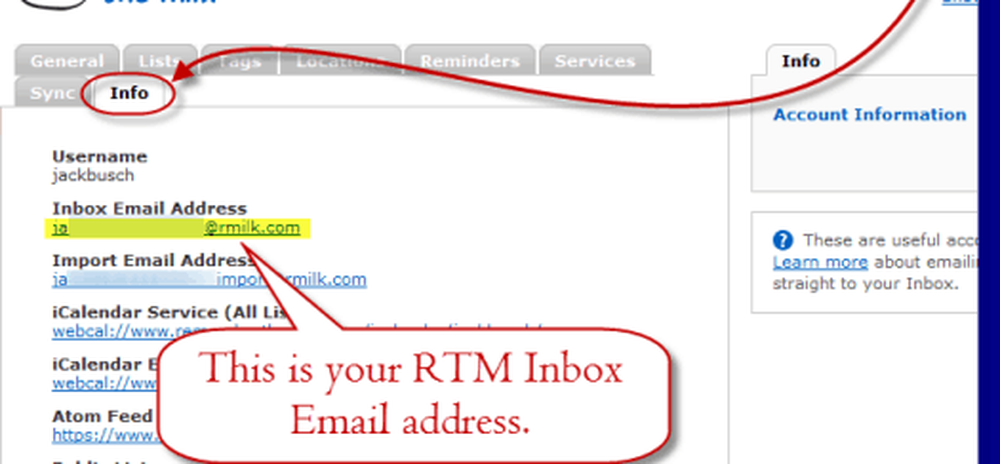
Étape 1
S'identifier se souvenir de TheMilk.com et Cliquez sur Réglages et choisir Info. Notez votre Adresse e-mail de la boîte de réception.
Étape 2
Entrer votre Nom d'utilisateur RTM et le code qui suit le signe plus dans les cases appropriées à rtm.jackbusch.com et Cliquez sur produire.
Étape 3
Confirmez votre courrier électronique dans la boîte de réception RTM et suivez le lien généré.. Frappé la + signe dans Safari et choisir Ajouter à l'écran d'accueil.
Désormais, lorsque vous souhaitez envoyer une pensée ou une tâche dans votre boîte de réception, il vous suffit de toucher le raccourci de l'écran d'accueil que vous venez de créer et de mettre le nom de la tâche dans l'objet..
Bien entendu, ce n’est pas la meilleure solution ni un gain de temps considérable. Mais si vous avez un téléphone BlackBerry, Android ou Windows Mobile (qui n'incluent pas les applications RTM gratuites) alors cela sera particulièrement utile. De plus, vous pouvez créer des raccourcis RTM à une touche pour plusieurs comptes. Donc, si vous vouliez un bouton "Assigner une tâche à Johnson" et un bouton "Assigner une tâche à Roger", vous pouvez le faire.
Essayez-le et faites-moi savoir ce que vous pensez: c'est le premier script PHP que j'ai composé (J'apprends moi-même PHP et MySQL en suivant des tutoriels sur Lynda.com - Je le recommande vivement.), alors j'imagine qu'il y a place à l'amélioration. Si vous ne voulez pas visiter mon site Web chaque fois que vous utilisez ce raccourci, n'hésitez pas à le télécharger sur votre propre serveur. Téléchargez le code source de mon générateur de raccourci instantané RememberTheMilk pour iPhone ici.
En outre, vous pouvez voir comment cela fonctionne avant de l'essayer en regardant la vidéo à la fin ici.
Ce n'est pas qu'il ait besoin d'explications supplémentaires. Je voulais juste montrer cette application Cydia géniale que j'ai appelée DisplayRecorder, qui vous permet de réaliser des captures d'écran pour iPhone. Vaut bien les 3 dollars environ dépensés. Attendez-vous à plus de tutoriels sur l'iPhone dans un avenir proche!